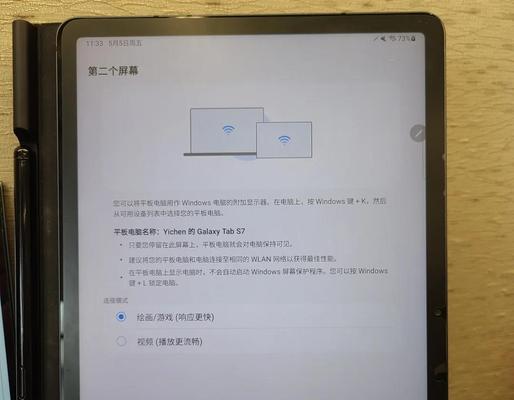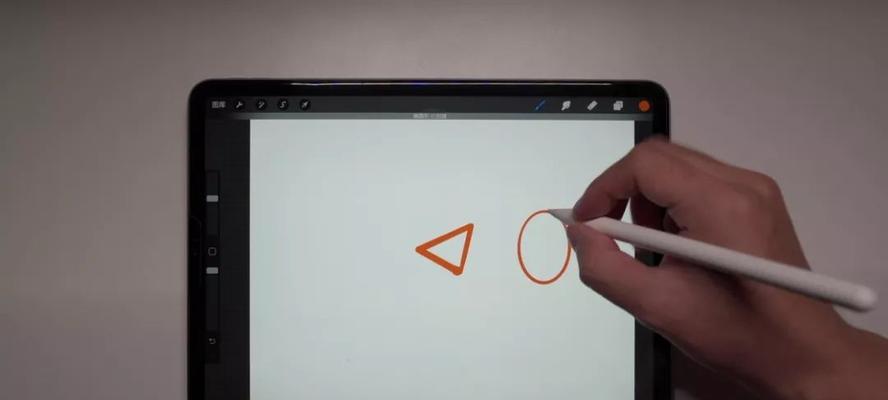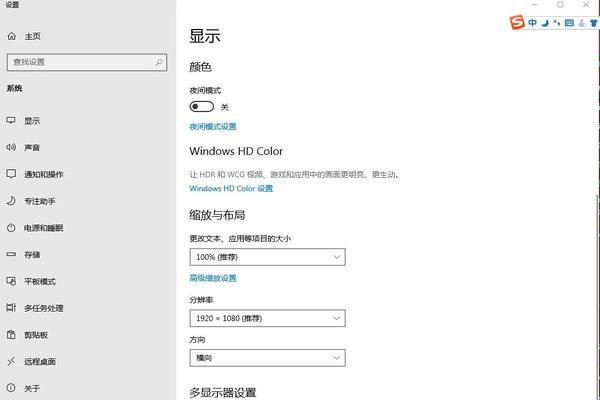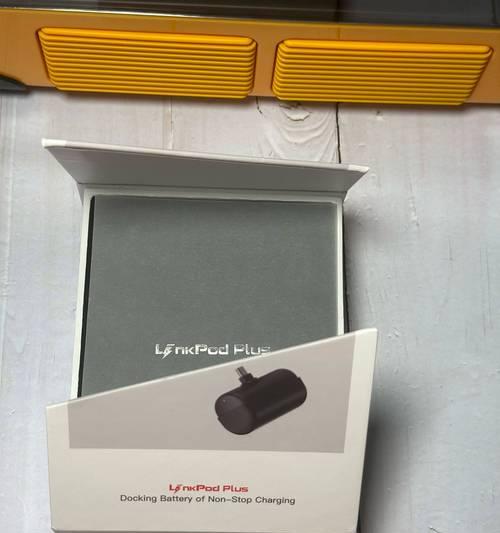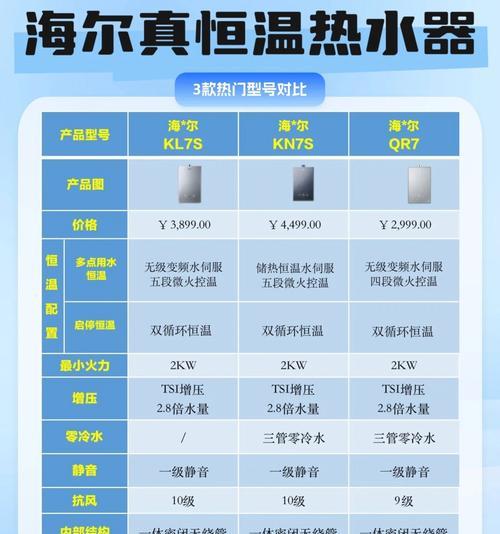怎么把照片连接到平板电脑上?传输照片有哪些方法?
在数字时代,我们通过照片记录生活中的每一个瞬间。无论是旅行中的风景,还是家人的笑脸,照片都是珍贵的回忆。想要将这些美好的瞬间从相机或者其他设备传输到平板电脑上?本文将为你提供多种方法,确保你能够轻松将照片连接到平板电脑,并进行有效管理。
1.使用USB数据线直接连接传输
这是最直接也是最传统的方式之一。你可以使用USB数据线将平板电脑与存储照片的设备(如数码相机、手机或U盘)连接起来,进行照片的传输。
操作步骤:
1.准备好你的USB数据线。
2.将一端连接到平板电脑的USB接口,另一端连接到存储照片的设备。
3.确保平板电脑弹出提示或已经在文件管理器中识别到该设备。
4.打开平板电脑的文件管理器,找到外部设备的图标或文件夹。
5.将照片复制或移动到平板电脑的存储位置。
注意事项:
确保设备之间兼容,并且安装了正确的驱动程序。
根据设备类型,你可能需要下载专门的软件来辅助传输。
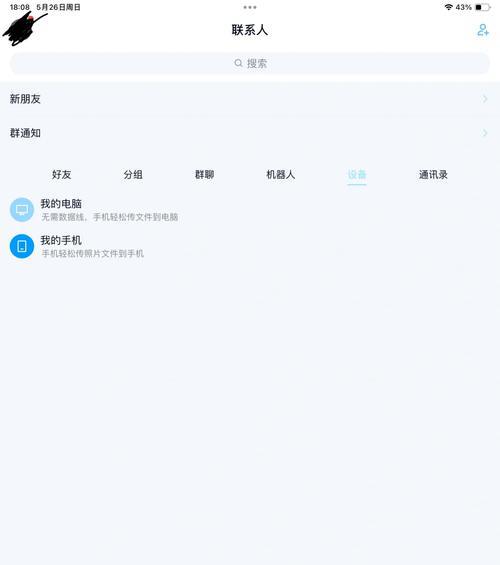
2.利用云服务传输
云服务是现代设备间数据传输的便捷工具。通过将照片上传到云存储空间,你可以随时随地从任何设备下载或同步。
操作步骤:
1.注册并登录到你选择的云服务账户(如百度网盘、GoogleDrive等)。
2.将照片上传到云服务空间。
3.在平板电脑上登录相同的账户。
4.下载或同步照片到平板电脑本地存储。
优点:
跨设备同步,方便快捷。
在没有物理连接的情况下也能传输。
缺点:
对于大量照片,上传和下载速度可能受限于网络状况。
需要考虑存储空间的限制和成本。

3.使用蓝牙无线传输
蓝牙作为一种无线技术,允许设备之间进行短距离的数据传输。虽然它的速度没有其他方法快,但它不需要额外的硬件,对于小文件传输非常方便。
操作步骤:
1.在两个设备上都打开蓝牙功能,并进行配对。
2.在源设备(如手机或相机)上选择要传输的照片。
3.使用蓝牙选项将照片发送给平板电脑。
4.在平板电脑上接收文件并保存。
注意事项:
部分设备需要开启特定模式才能进行蓝牙传输。
蓝牙传输距离有限,不适合远距离传输。
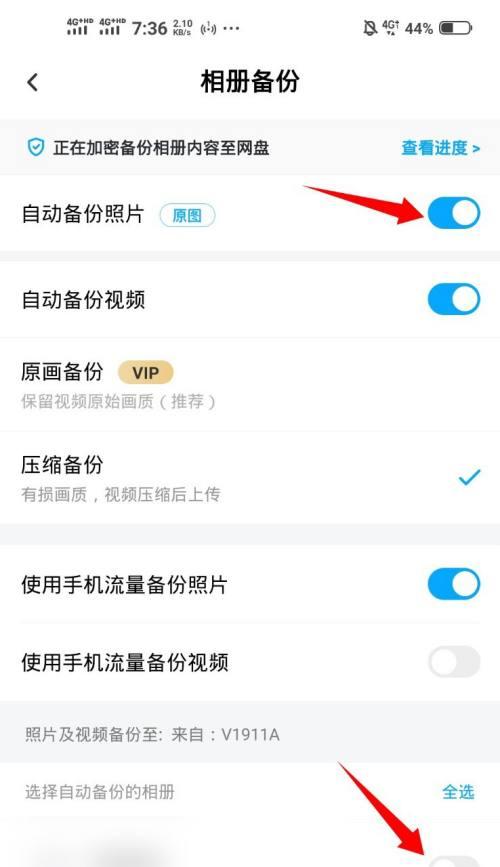
4.利用电子邮件发送
如果你只需要传输少量照片,通过电子邮件发送也是一个简单的方法。
操作步骤:
1.在有照片的设备上选择需要发送的照片,创建一封新邮件。
2.将照片作为附件添加到邮件中。
3.收件人填写你的平板电脑的电子邮箱地址。
4.发送邮件,然后在平板电脑上打开邮件并下载附件。
优点:
无需额外软件。
操作简单,容易理解。
缺点:
电子邮件附件大小有限制。
传输速度取决于你的网络和邮件服务提供商。
5.使用第三方应用或软件
第三方应用或软件如Dropbox、iCloudDrive等提供了跨平台的文件管理与传输服务。
操作步骤:
1.在平板电脑和源设备上安装相应的应用。
2.使用应用将照片上传到云端。
3.在平板电脑上通过应用下载或同步照片。
优点:
跨设备同步,方便快捷。
通常提供较多的云存储空间。
缺点:
需要稳定的互联网连接。
对于一些服务可能需要付费。
在使用以上任何一种方法时,都应确保文件的安全性。重要照片应考虑备份,并且要小心处理个人隐私信息。使用平板电脑本身的相机功能也可以直接拍摄照片并保存,如果你的平板电脑具有此功能。
以上,我们介绍了将照片连接到平板电脑上以及传输照片的多种方法。无论你选择哪种方式,重要的是找到最适合你和你设备的方法。随着技术的发展,还有许多新的传输方式正在出现,建议定期关注相关更新,以利用最新技术简化你的生活。通过本文的指导,相信你已能够轻松地管理和分享你的照片。
版权声明:本文内容由互联网用户自发贡献,该文观点仅代表作者本人。本站仅提供信息存储空间服务,不拥有所有权,不承担相关法律责任。如发现本站有涉嫌抄袭侵权/违法违规的内容, 请发送邮件至 3561739510@qq.com 举报,一经查实,本站将立刻删除。
- 上一篇: 荣耀手写笔如何吸附?吸附方法是怎样的?
- 下一篇: 新创服务器具体是什么?它有哪些特点?
- 站长推荐
-
-

Win10一键永久激活工具推荐(简单实用的工具助您永久激活Win10系统)
-

华为手机助手下架原因揭秘(华为手机助手被下架的原因及其影响分析)
-

随身WiFi亮红灯无法上网解决方法(教你轻松解决随身WiFi亮红灯无法连接网络问题)
-

2024年核显最强CPU排名揭晓(逐鹿高峰)
-

光芒燃气灶怎么维修?教你轻松解决常见问题
-

如何利用一键恢复功能轻松找回浏览器历史记录(省时又便捷)
-

红米手机解除禁止安装权限的方法(轻松掌握红米手机解禁安装权限的技巧)
-

小米MIUI系统的手电筒功能怎样开启?探索小米手机的手电筒功能
-

华为系列手机档次排列之辨析(挖掘华为系列手机的高、中、低档次特点)
-

探讨路由器黄灯的含义及解决方法(深入了解路由器黄灯状况)
-
- 热门tag
- 标签列表
- 友情链接